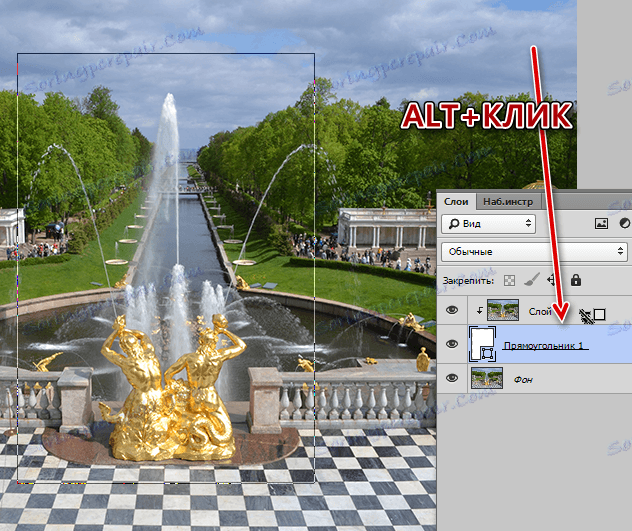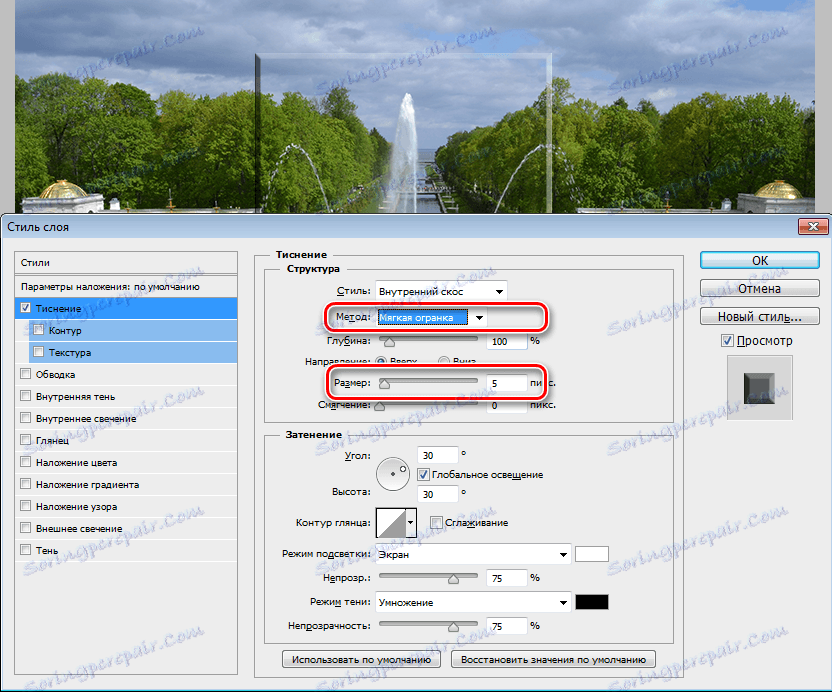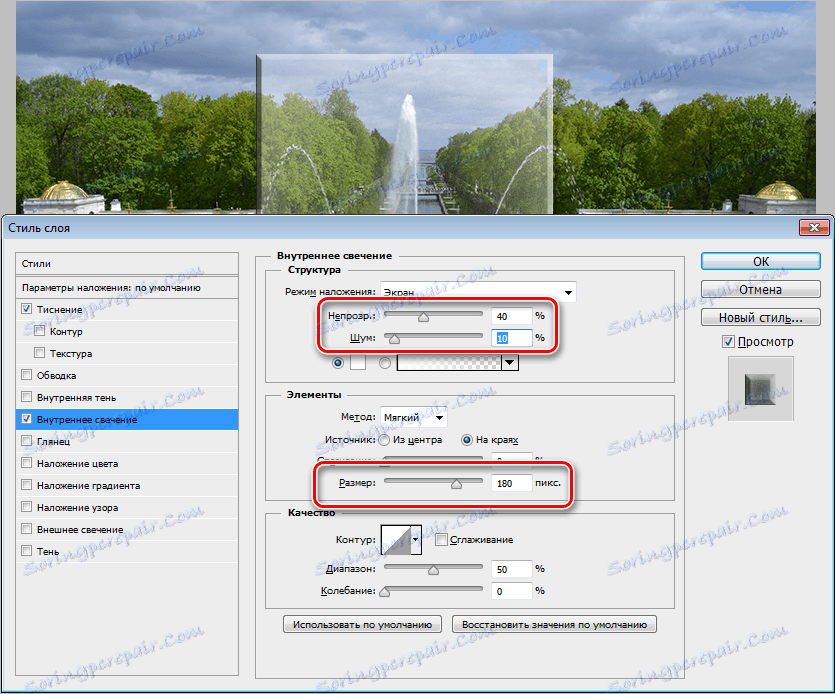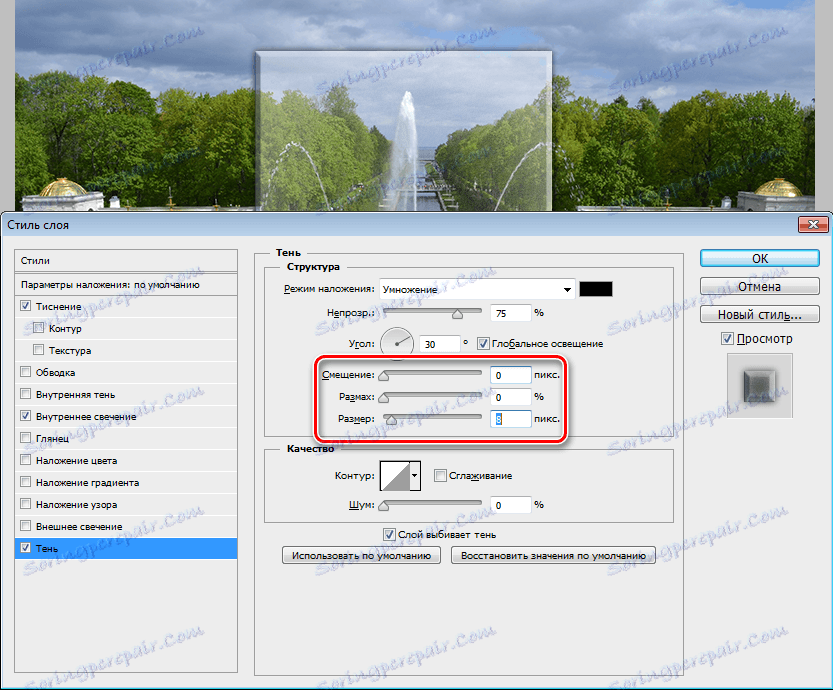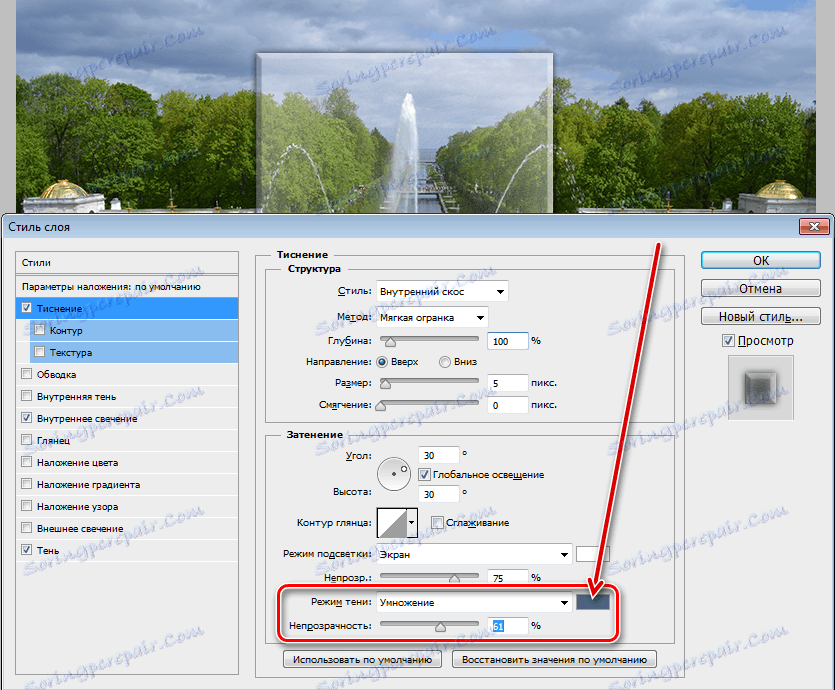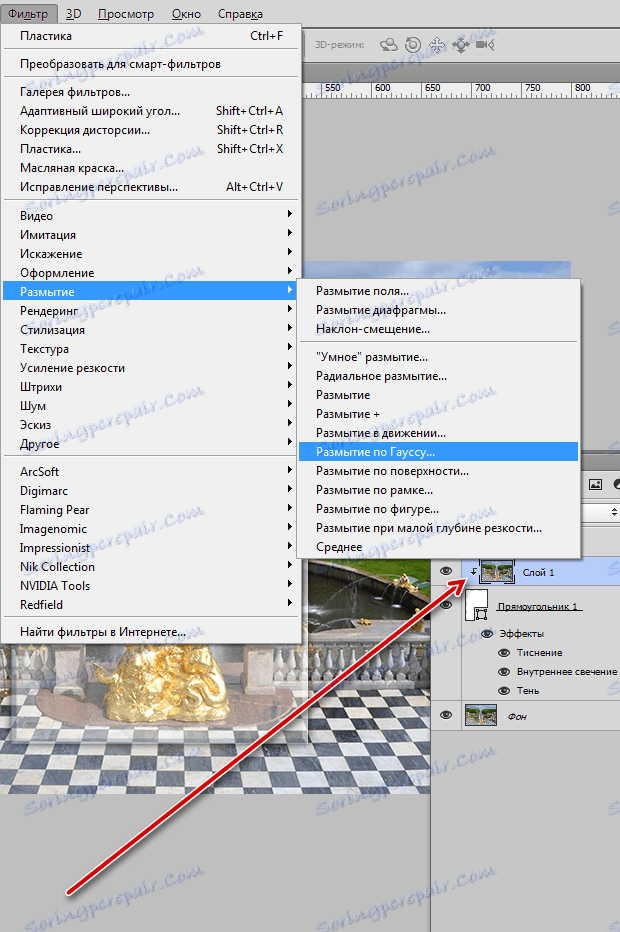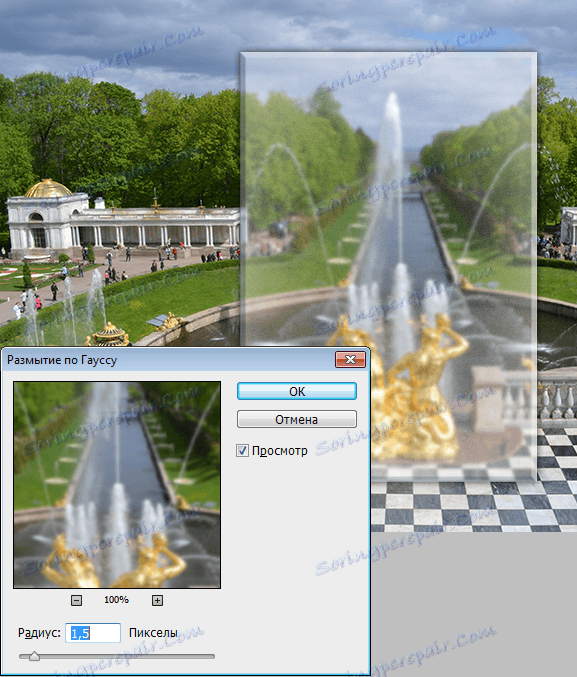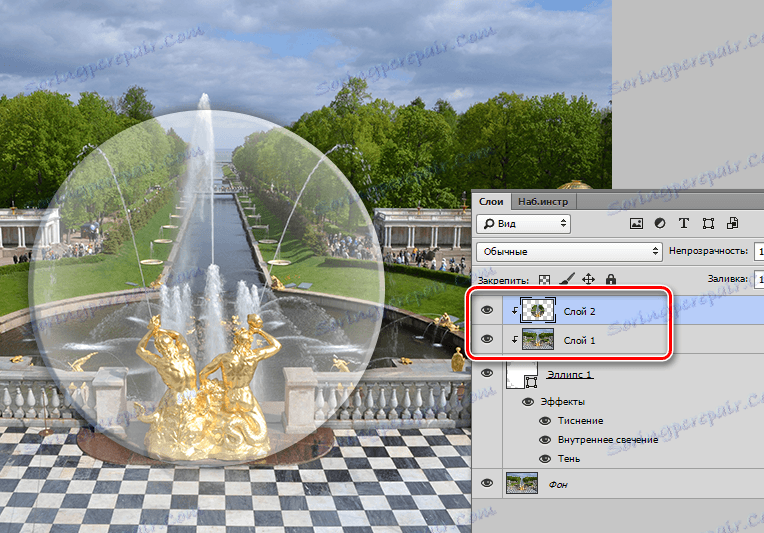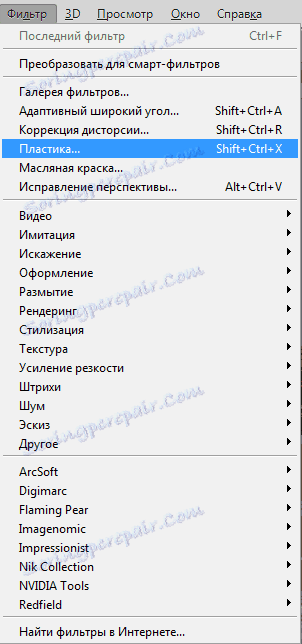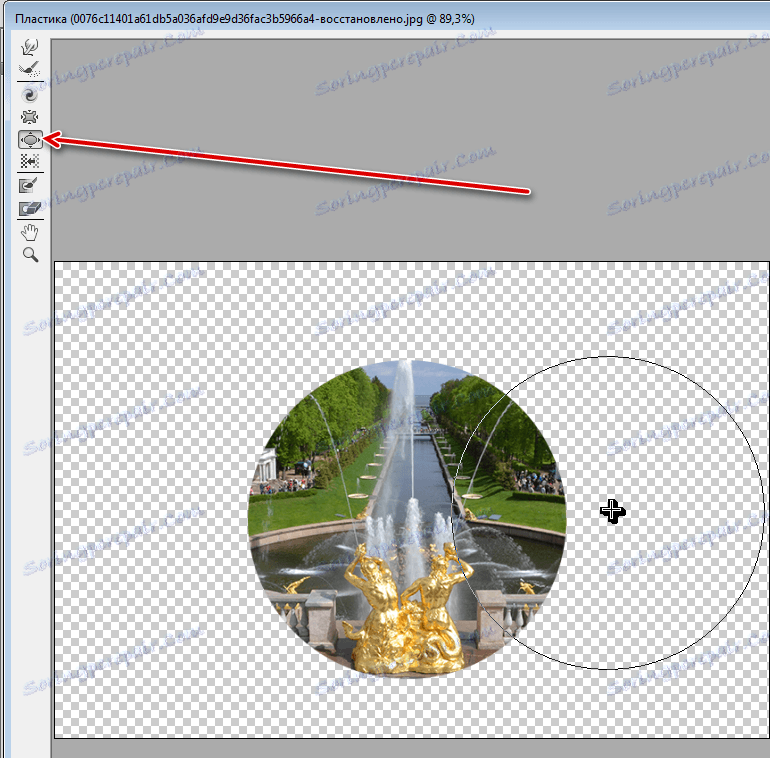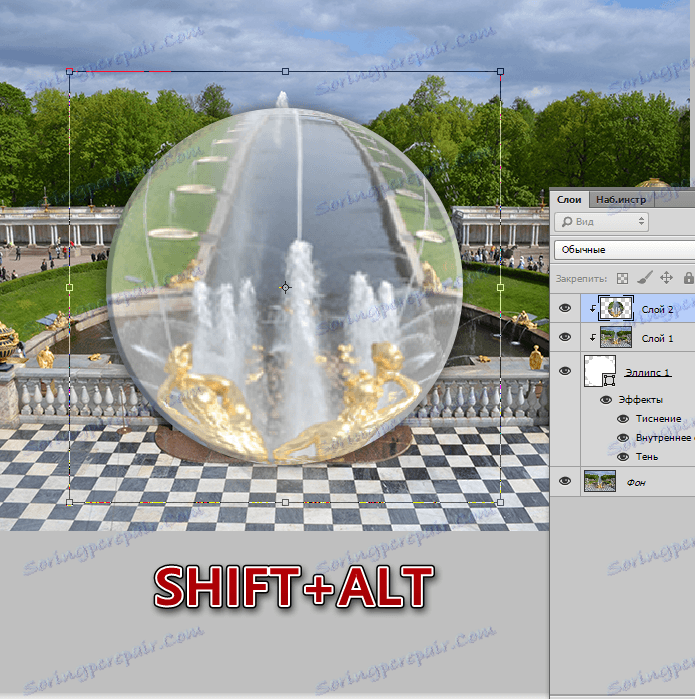Създайте симулация на стъкло в Photoshop
Нашият любим Photoshop дава много възможности за имитиране на различни явления и материали. Можете например да остареете или да "подмладявате" повърхността, да рисувате дъжд върху пейзажа, да създавате ефекта на стъклото. Това е за имитация на стъкло, ще говорим в днешния урок.
Необходимо е да се разбере, че това ще бъде само имитация, защото Photoshop не може напълно (автоматично) да създаде реалистично пречупване на светлината, присъщо на този материал. Въпреки това можем да постигнем доста интересни резултати с помощта на стилове и филтри.
съдържание
Имитация на стъкло
Нека най-накрая да отворим изображението на източника в редактора и да започнем работа.

Матирано стъкло
- Както винаги, създайте фоново копие с помощта на клавишните комбинации CTRL + J. След това вземете инструмента Rectangle.
![Инструмент правоъгълник]()
- Да създадем тази цифра:
![Създаване на форма]()
Цветът на фигурата не е важен, размерът е по желание.
- Тази цифра трябва да се движи под фоновото копие, след това задръжте клавиша ALT и кликнете върху границата между слоевете, като създадете маска за подрязване . Сега горното изображение ще се показва само на фигурата.
![Създаване на маска за изрязване]()
- В момента фигурата е невидима, сега ще я оправим. Ще използваме стиловете за това. Кликнете два пъти върху слоя и отидете на елемента "Embossing" . Тук малко увеличете размера и променете метода на "Soft Cut" .
![Стъкло релефно щамповане]()
- След това добавете вътрешната светлина. Размерът е достатъчно голям, така че светлината да заема почти цялата повърхност на фигурата. След това намалете непрозрачността и добавете шум.
![Вътрешна светлина от стъкло]()
- Има само малка сянка. Изместването е нулирано и леко увеличава размера.
![Сянка на стъклото]()
- Вероятно сте забелязали, че тъмните области на щамповането стават по-прозрачни и променят цвета. Това се прави, както следва: Отидете отново на "Embossing" и променете параметрите на сенките - "Color" и "Opacity" .
![Допълнителни настройки за печат]()
- Следващата стъпка е замъгляване на стъклото. За да направите това, замъглете горното изображение от Гаус. Отворете менюто на филтъра в секцията "Blur" и потърсете съответния елемент.
![Размазване на стъклото]()
Радиусът е избран така, че основните детайли на изображението да останат видими, а малките да бъдат изгладени.
![Настройване на размазването]()
Така че имаме матирано стъкло.
Ефекти от филтърната галерия
Да видим какво още ни предлага Photoshop. В галерията с филтри в раздел "Изкривяване" има филтър "Стъкло" .
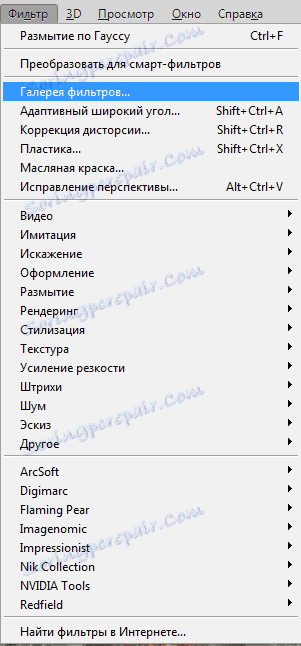
Тук можете да избирате от няколко опции за таксуване и да коригирате скалата (размера), омекотяването и нивото на удара.
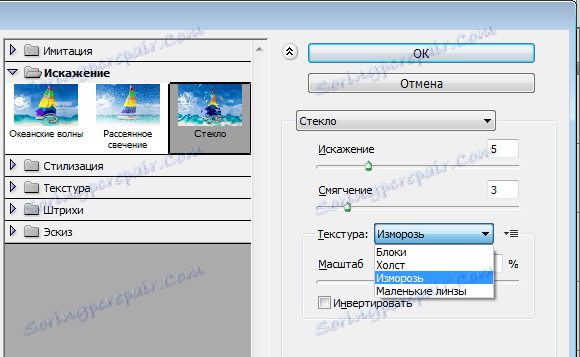
На изхода имаме нещо подобно:
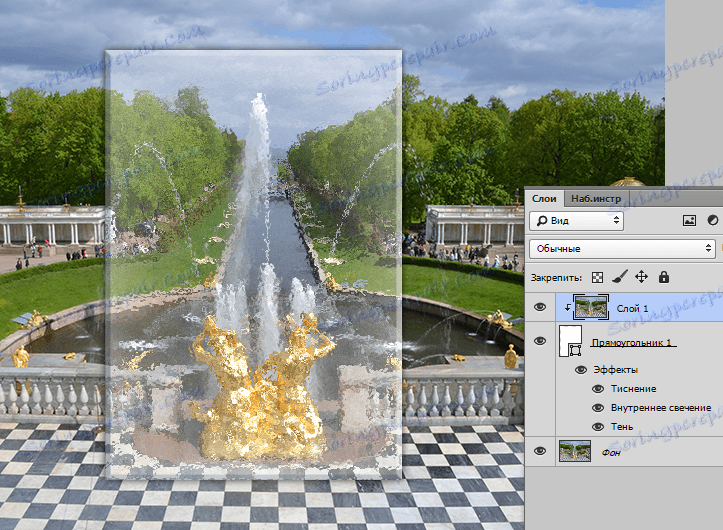
Ефект на лещите
Нека разгледаме още една интересна техника, с която можете да създадете ефект на лещите.
- Заменете правоъгълника с елипса. Когато създавате форма, задръжте натиснат клавиша SHIFT, за да запазите пропорциите, да приложите всички стилове (които приложихме към правоъгълника) и да отидете в горния слой.
![Елипса инструмент]()
- След това натиснете клавиша CTRL и кликнете върху миниизображението на слоя кръг, зареждайки селекцията.
![Зареждане на избраната област]()
- Копирайте избора на нов слой с клавишните комбинации CTRL + J и свържете получения слой с обекта ( ALT + кликнете върху границата на слоевете).
![Подготовка за изкривяване]()
- Изкривяването ще се извърши с помощта на филтъра "Plastic" .
![Филтър пластмаса]()
- В настройките изберете инструмента "Bloat" .
![Инструмент за издухване]()
- Регулираме размера на инструмента до диаметъра на кръга.
![Регулиране на диаметъра на издухване]()
- Няколко пъти кликнете върху изображението. Броят кликвания зависи от желания резултат.
![Резултатът от приложението на пластмаси]()
- Както знаете, обективът трябва да увеличи изображението, така че натиснете CTRL + T и опънете картината. За да запазите пропорциите, задръжте SHIFT . Ако след натискане на SHIFT -a, за да притискате ALT , кръгът ще се мащабира равномерно във всички посоки спрямо центъра.
![Преобразуване на кръг]()
На този урок за създаване на ефект на стъклото приключи. Разгледахме основните начини за създаване на симулация на материала. Ако играете със стилове и размазване, можете да постигнете доста реалистични резултати.